Implementacja leniwego ładowania obrazów w WordPress to mały krok, który może przynieść ogromną różnicę dla Twojej witryny. Jest to kluczowa praktyka dla każdej wydajnej witryny dzisiaj.
Ta pojedyncza technika bezpośrednio pomaga w dwóch rzeczach, których pragnie każdy właściciel strony. Lepsze doświadczenie dla odwiedzających i miły wzrost pozycji w wyszukiwarkach.
Dla Twoich odwiedzających oznacza to, że Twoje strony ładują się wyjątkowo szybko i są responsywne. Widzą Twoje treści niemal natychmiast, co utrzymuje ich zaangażowanie.
Wyszukiwarki takie jak Google również zauważają tę szybkość. Mają tendencję do faworyzowania szybszych stron internetowych, co może pomóc Twoim treściom dotrzeć do większej liczby osób.
Chcemy pomóc Ci od razu skorzystać z tych korzyści. Oto dwie proste metody, aby leniwe ładowanie działało na Twojej stronie już dziś.
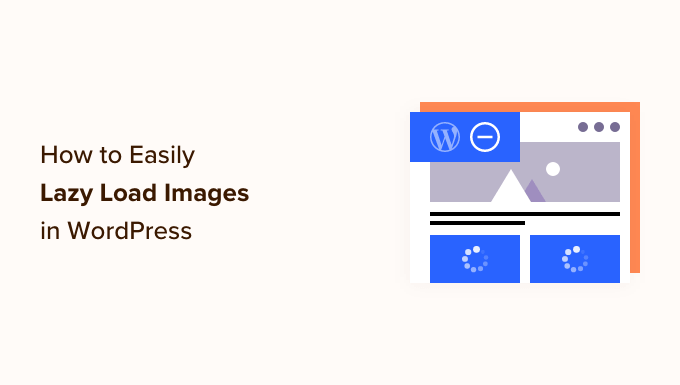
Dlaczego leniwie ładować obrazy w WordPress?
Leniwe ładowanie obrazów w WordPress może przyspieszyć Twoją stronę i zapewnić lepsze wrażenia użytkownika.
Nikt nie lubi wolnych stron internetowych. W rzeczywistości badanie wydajności stron internetowych wykazało, że 1-sekundowe opóźnienie w czasie ładowania strony prowadzi do 7% mniej konwersji, 11% mniej wyświetleń stron i 16% spadku satysfakcji klienta.

Wyszukiwarki takie jak Google również nie lubią wolno ładujących się stron internetowych. Dlatego szybsze strony zajmują wyższe pozycje w wynikach wyszukiwania.
Obrazy zajmują najwięcej czasu na ładowanie na Twojej stronie WordPress w porównaniu do innych elementów strony. Jeśli dodasz dużo obrazów do swoich artykułów, każdy obraz zwiększa czas ładowania strony.
Jednym ze sposobów rozwiązania tego problemu jest skorzystanie z usługi CDN, takiej jak BunnyCDN, lub prostszej opcji, takiej jak Envira CDN, która jest stworzona specjalnie dla obrazów. CDN pozwoli użytkownikom pobierać obrazy z serwera WWW najbliższego im, co skróci czas ładowania strony.
Jednak Twoje obrazy nadal będą ładowane i wpłyną na ogólny czas ładowania strony. Aby rozwiązać ten problem, możesz opóźnić ładowanie obrazów, wdrażając leniwe ładowanie na swojej stronie internetowej.
Jak działa leniwe ładowanie obrazów?
Zamiast ładować wszystkie obrazy naraz, leniwe ładowanie pobiera tylko obrazy widoczne na ekranie użytkownika. Zastępuje wszystkie inne obrazy obrazem zastępczym lub pustym miejscem.
Gdy użytkownik przewija stronę w dół, Twoja strona internetowa ładuje obrazy, które są widoczne w obszarze przeglądania przeglądarki.
Leniwe ładowanie może być bardzo korzystne dla Twojego bloga WordPress:
- Zmniejsza to czas początkowego ładowania strony internetowej, dzięki czemu użytkownicy szybciej zobaczą Twoją witrynę.
- Oszczędza przepustowość, dostarczając tylko te obrazy, które są oglądane, co może zaoszczędzić pieniądze na kosztach hostingu WordPress.
Wydanie WordPress 5.5 dodało leniwe ładowanie jako domyślną funkcję.
Jednak jeśli chcesz dostosować sposób leniwego ładowania obrazów, a także leniwie ładować obrazy tła, będziesz potrzebować wtyczki WordPress.
Przyjrzyjmy się, jak leniwie ładować obrazy w WordPress przy użyciu dwóch różnych wtyczek. Możesz skorzystać z poniższych szybkich linków, aby przejść bezpośrednio do wybranej metody:
Metoda 1: Leniwe ładowanie obrazów w WordPress za pomocą WP Rocket
Zalecamy użycie wtyczki WP Rocket do leniwego ładowania obrazów w WordPress. Jest to najlepsza wtyczka buforująca WordPress na rynku, która pozwala łatwo włączyć leniwe ładowanie obrazów.
Poza tym, jest to bardzo potężna wtyczka, która pomaga zoptymalizować szybkość strony bez znajomości skomplikowanych terminów technicznych lub konfigurowania zaawansowanych ustawień.
Od razu po wyjęciu z pudełka, wszystkie ich domyślnie zalecane ustawienia buforowania znacznie przyspieszą Twoją stronę WordPress.
Pierwszą rzeczą, którą musisz zrobić, jest zainstalowanie i aktywowanie wtyczki WP Rocket. Aby uzyskać więcej szczegółów, możesz zapoznać się z naszym przewodnikiem jak zainstalować wtyczkę WordPress.
Aby włączyć leniwe ładowanie obrazów, wystarczy zaznaczyć kilka pól. Możesz nawet włączyć leniwe ładowanie filmów, co jeszcze bardziej poprawi szybkość Twojej witryny.
Wszystko, co musisz zrobić, to przejść do Ustawienia » WP Rocket w swoim panelu WordPress i kliknąć zakładkę „Media”. Następnie możesz przewinąć do sekcji „LazyLoad” i zaznaczyć pola obok „Włącz dla obrazów” oraz „Włącz dla ramek i filmów”.
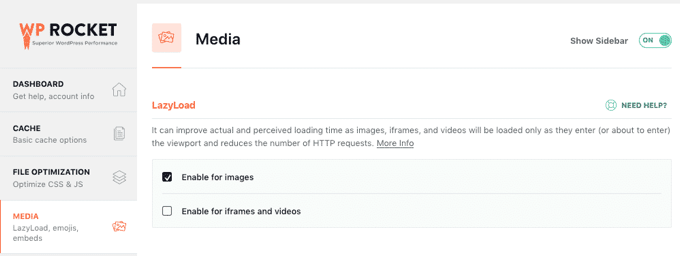
Więcej szczegółów znajdziesz w naszym przewodniku na temat prawidłowej instalacji i konfiguracji WP Rocket w WordPress.
Uwaga: Jeśli korzystasz z Siteground jako swojego dostawcy hostingu WordPress, możesz użyć darmowego pluginu SiteGround Optimizer, który posiada podobne funkcje leniwego ładowania.
Metoda 2: Leniwe ładowanie obrazów w WordPress z Optimole
Ta metoda wykorzystuje darmowy plugin Optimole. Jest to jeden z najlepszych pluginów do kompresji obrazów WordPress, który pozwala łatwo włączyć leniwe ładowanie obrazów.
Jeśli masz ponad 5000 odwiedzin miesięcznie, będziesz potrzebować wersji premium Optimole. Więcej szczegółów znajdziesz w naszym pełnym przeglądzie Optimole.
Najpierw musisz zainstalować i aktywować wtyczkę Optimole. Więcej szczegółów znajdziesz w naszym przewodniku krok po kroku jak zainstalować wtyczkę WordPress.
Po aktywacji zobaczysz ekran z prośbą o zarejestrowanie klucza API. Ten ekran można również znaleźć, przechodząc do Optimole w menu administratora.
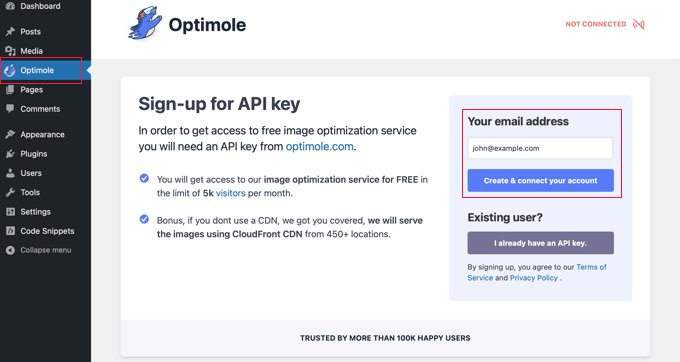
Upewnij się, że podany adres e-mail jest poprawny, a następnie kliknij przycisk „Utwórz i połącz konto”. Alternatywnie, jeśli jesteś już użytkownikiem, po prostu kliknij przycisk „Mam już klucz API”.
Może być konieczne odczekanie kilku sekund, podczas gdy wtyczka łączy się z Optimole. Następnie wtyczka automatycznie rozpocznie optymalizację obrazów, dzięki czemu odwiedzający zobaczą najlepsze obrazy dla swoich urządzeń.
Gdy to się dzieje, możesz kliknąć zakładkę „Ustawienia”, aby skonfigurować lenistwo ładowania.
Tutaj musisz upewnić się, że ustawienie „Skaluj obrazy i & Leniwe ładowanie” jest włączone. Spowoduje to generowanie obrazów w oparciu o rozmiar ekranu odwiedzającego i poprawi szybkość ładowania.
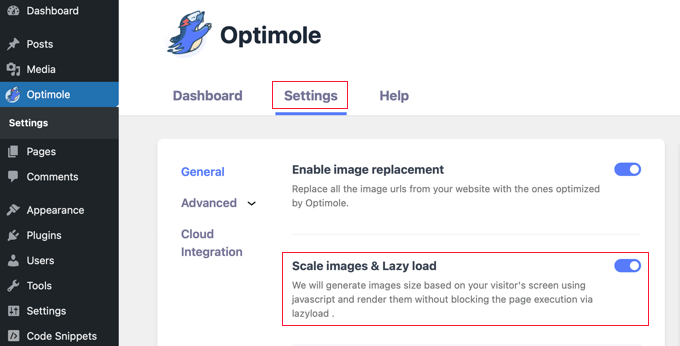
Następnie kliknij opcję menu „Zaawansowane” i wybierz „Leniwe ładowanie”. Na tym ekranie znajduje się kilka różnych ustawień, które pozwalają dostosować sposób leniwego ładowania obrazów.
Po pierwsze, możesz dostosować ustawienie „Wyklucz pierwszą liczbę obrazów z leniwego ładowania”. Spowoduje to zatrzymanie leniwego ładowania obrazów u góry Twoich postów lub stron, dzięki czemu obrazy nad linią zgięcia zawsze się pojawią.
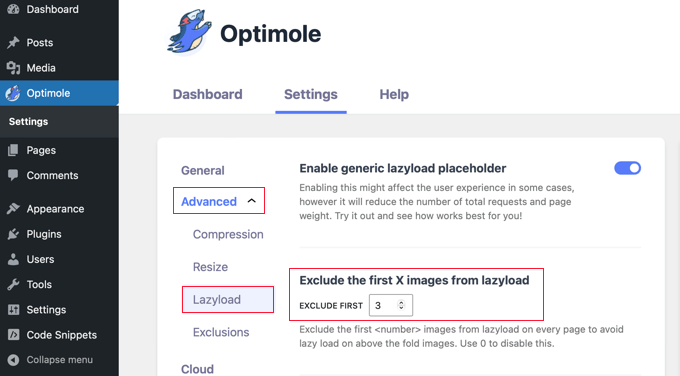
Możesz ustawić to na 0, jeśli chcesz, aby każdy obraz ładował się leniwie.
W Optimole znajduje się kilka innych zaawansowanych ustawień leniwego ładowania, które możesz sprawdzić. Ustawienia te są domyślnie włączone.
Pierwszym z nich jest ustawienie „Skaluj obrazy”. Skaluje ono obrazy do rozmiaru ekranu odwiedzającego i przyspiesza ładowanie strony.

Po tym zobaczysz ustawienie „Włącz lenistwo dla obrazów tła”. Spowoduje to lenistwo ładowania Twoich obrazów tła, które mogą być największymi obrazami na Twojej stronie internetowej.
Inną opcją jest leniwe ładowanie osadzonych filmów i ramek iframe. Jeśli masz dużo osadzonych treści wideo, chcesz zostawić tę opcję włączoną. Zamiast filmu załaduje się obraz zastępczy. Po kliknięciu obrazu zastępczego załaduje się pełny film.
Możesz nadal dostosowywać te ustawienia i sprawdzać, co najlepiej działa dla Twojej strony internetowej i Twoich obrazów.
Zanim opuścisz ustawienia pluginu, upewnij się, że kliknąłeś przycisk „Zapisz zmiany” na dole strony.
Najczęściej zadawane pytania dotyczące leniwego ładowania obrazów
Wiemy, że możesz mieć jeszcze kilka pytań dotyczących leniwego ładowania w WordPress. Oto odpowiedzi na najczęściej zadawane pytania.
1. Czy WordPress automatycznie leniwie ładuje obrazy?
Tak, od wersji WordPress 5.5 podstawowe leniwe ładowanie obrazów jest domyślną funkcją. Jednak ta natywna funkcja nie dotyczy rzeczy takich jak obrazy tła czy filmy. Aby uzyskać większą kontrolę i zapewnić, że wszystkie Twoje multimedia będą ładowane leniwie, zalecamy użycie dedykowanego wtyczki, takiej jak WP Rocket lub Optimole.
2. Czy leniwe ładowanie jest dobre dla SEO?
Absolutnie. Leniwe ładowanie znacząco poprawia szybkość ładowania strony, co jest kluczowym czynnikiem dla doświadczenia użytkownika. Wyszukiwarki takie jak Google preferują szybsze strony internetowe, więc poprawa prędkości dzięki leniwemu ładowaniu może dać Twojej witrynie miły wzrost w rankingach wyszukiwania.
3. Jaki jest najlepszy plugin do leniwego ładowania dla WordPressa?
Dla wszechstronnej wydajności i łatwości użycia polecamy WP Rocket. Jest to najlepsza wtyczka wydajnościowa na rynku i zawiera potężną i prostą funkcję leniwego ładowania za pomocą zaledwie kilku kliknięć. Jeśli szukasz świetnej darmowej alternatywy, Optimole jest doskonałym wyborem, który również oferuje solidne opcje leniwego ładowania.
4. Czy można leniwie ładować filmy w WordPressie?
Tak, możesz i powinieneś! To fantastyczny sposób na poprawę szybkości stron, które zawierają dużo osadzonych treści wideo. Zarówno WP Rocket, jak i Optimole pozwalają łatwo włączyć leniwe ładowanie filmów, które zastępuje je obrazem zastępczym, dopóki użytkownik nie kliknie odtwórz.
5. Czy powinieneś leniwie ładować obrazy nad linią zgięcia?
Ogólnie rzecz biorąc, najlepszą praktyką jest wykluczenie obrazów znajdujących się na samej górze strony (nad linią zgięcia) z leniwego ładowania. Zapewnia to, że pierwsza rzecz, którą zobaczą Twoi odwiedzający, ładuje się natychmiast, tworząc świetne pierwsze wrażenie. Wtyczki takie jak Optimole pozwalają łatwo wykluczyć kilka pierwszych obrazów z leniwego ładowania z tego właśnie powodu.
Dodatkowe wskazówki dotyczące optymalizacji obrazów w WordPress
Chociaż leniwe ładowanie pomoże poprawić szybkość ładowania strony internetowej, istnieje kilka innych sposobów optymalizacji obrazów WordPress pod kątem najlepszej wydajności.
Na przykład zalecamy kompresję obrazów przed przesłaniem ich na stronę internetową za pomocą narzędzia takiego jak TinyPNG lub JPEGmini. Alternatywnie możesz użyć zautomatyzowanej wtyczki do kompresji obrazów, takiej jak Optimole lub EWWW Image Optimizer.
Ważne jest również, aby wybrać odpowiedni rozmiar obrazu WordPress i format pliku dla Twoich obrazów. JPEG są najlepsze dla zdjęć lub obrazów z wieloma kolorami, PNG nadają się do prostych lub przezroczystych obrazów, a GIF-y są tylko dla animowanych obrazów.
Mamy nadzieję, że ten artykuł pomógł Ci dowiedzieć się, jak leniwie ładować obrazy w WordPress. Możesz również zapoznać się z naszym poradnikiem na temat jak łatwo optymalizować obrazy dla sieci bez utraty jakości oraz naszymi wybranymi przez ekspertów najlepszymi wtyczkami do przesyłania plików dla WordPress.
Jeśli podobał Ci się ten artykuł, zasubskrybuj nasz kanał YouTube po samouczki wideo WordPress. Możesz nas również znaleźć na Twitterze i Facebooku.





Dennis Muthomi
Dziękuję za ten wnikliwy artykuł na temat leniwego ładowania obrazów w WordPress, WPBeginner!
Zawsze martwiłem się o czas ładowania stron, a Twój przewodnik oferuje praktyczne rozwiązania. Naprawdę doceniam porównanie WP Rocket i Optimole, ponieważ pomaga mi wybrać najlepszą opcję dla moich potrzeb.
Użyję metody WP Rocket. Jeszcze raz dziękuję!
Wsparcie WPBeginner
You’re welcome
Admin
Dick Sijtsma
Cześć,
podczas procesu leniwego ładowania (używam WP Rocket) przez krótki czas obrazy są wyświetlane jako zastępcze. W mojej sytuacji (Google Chrome) ten zastępczy obraz ma fioletowy kolor. Czy jest jakiś sposób, aby wpłynąć na ten kolor? Czy to ustawienie przeglądarki?
Dzięki!
Wsparcie WPBeginner
Powinieneś skontaktować się z WP Rocket w celu uzyskania ich aktualnej metody modyfikowania ich symbolu zastępczego.
Admin
Dick Sijtsma
Dzięki!
Ale to było związane z motywem. Znalazłem ustawienie koloru tła obrazu (w Elementorze). Ten kolor był wyświetlany podczas leniwego ładowania. Więc teraz wiem, jak zmienić ten kolor. Dzięki.
Jiří Vaněk
Czy masz doświadczenie z tym, jak leniwe ładowanie wpływa na doświadczenie użytkownika i inne metryki Google? Nie wszyscy polecają leniwe ładowanie właśnie dlatego, że w dłuższej perspektywie może ono wyglądać nienaturalnie na stronie internetowej.
Wsparcie WPBeginner
Zależałoby to od sposobu implementacji, jak wpłynie to na doświadczenie użytkownika i metryki Google.
Admin
Jiří Vaněk
Dziękuję, zapytałem, ponieważ miałem leniwe ładowanie na mojej stronie internetowej. Zaskoczyło mnie to, że PageSpeed Insights oznaczył to jako problem. Otrzymałem zalecenie, aby wyłączyć leniwe ładowanie. Dlatego byłem zdezorientowany. Wiele osób poleca to, aby przyspieszyć stronę internetową, ale u mnie nie działało poprawnie, a Google doradziło mi wyłączenie tej funkcji. W każdym razie, prawdopodobnie masz rację, że wiele zależy od konfiguracji strony internetowej. U mnie spowodowało to problemy. Dziękuję za Twój czas i odpowiedź.
Kunj Bihari
Wordpress już zapewnia „lazyload”, więc po co mamy używać jakiegoś wtyczki lazyload?
Suzanne
Cóż, ta wtyczka jest niesamowita. Wynik szybkości mojej strony wzrósł z żenującego 42 do przyzwoitego 72!
Wsparcie WPBeginner
Awesome! Glad the plugin could help your site
Admin
Piotr
Czy jest możliwe stworzenie grupy zdjęć, które będą leniwie ładowane?
Przykład: mam 30 zdjęć i chcę, aby pierwsze 10 było ładowanych leniwie, a gdy użytkownik przewija dalej – pobieram kolejne 10 i tak dalej..
daus
czy mogę połączyć BJ Lazy Load i photon jetpack?
Naveen
Moja strona miała wiele problemów i wiele się tutaj nauczyłem, co pomogło mi rozwinąć mojego bloga.
Wielkie dzięki
Franklin
Thanks for sharing this. I didn’t even think of getting a plugin for lazy images, and I probably will be getting this later.
Alun Price
Chciałbym zaimplementować leniwe ładowanie na mojej stronie, ale słyszałem, że może to negatywnie wpłynąć na SEO – czy to prawda????
Dr.Amrita Basu
Dziękuję za to. Pomogło mi to szybko dokonać bardzo potrzebnej zmiany. Pobrałem i dostosowałem ustawienia wtyczki.
Fahad Khan
MAM JUŻ JETPACK ORAZ CLOUDFLARE NA MOJEJ STRONIE, CZY NADAL POTRZEBUJĘ TEJ WTYCZKI?
Nagarjun
Dzięki za radę! Bj Lazy Load działa jak marzenie!
Luke Cavanagh
Rocket Lazy Load również działa bardzo dobrze.